Cách đây không lâu, ảnh chụp từ camera điện thoại bị mờ là điều tốt nhất mà mọi người có thể hy vọng. Ngày nay, mọi người đều mong đợi những bức ảnh rõ nét có chất lượng ngang bằng với những bức ảnh được chụp bằng máy ảnh kỹ thuật số chuyên dụng.
Bạn có thể gãi đầu trước những bức ảnh mờ mà điện thoại của bạn đột nhiên tạo ra hoặc bạn không thể lấy nét ngay trong khung ngắm trước khi chụp ảnh con mèo của mình đang làm điều gì đó vui nhộn để đăng lên mạng xã hội. Hãy thử một vài mẹo khắc phục sự cố sau đây để giải quyết vấn đề.
1. Làm sạch ống kính máy ảnh của bạn
Ống kính máy ảnh bẩn là thủ phạm rõ ràng nhất khiến ảnh trên điện thoại bị mờ. Bụi bẩn bám trên ống kính không chỉ có thể trực tiếp gây mờ hoặc biến dạng mà còn có thể cản trở tính năng lấy nét tự động của điện thoại.
Dùng vải sợi nhỏ sạch dành cho ống kính máy ảnh hoặc kính mắt để lau ống kính. Không xịt bất kỳ chất tẩy rửa nào lên ống kính hoặc vải vì mặt kính ống kính máy ảnh bên ngoài của điện thoại có thể có lớp phủ phản ứng kém với một số hóa chất.

Nếu có điện thoại chống nước, bạn có thể nhẹ nhàng rửa sạch mặt kính ống kính máy ảnh bên ngoài bằng một lượng nhỏ nước sạch, sạch để loại bỏ các mảnh vụn khoáng chất như các hạt cát nhỏ. Mặc dù kính ống kính máy ảnh bên ngoài hiện đại được làm từ vật liệu cứng như sapphire, nhưng các khoáng chất cứng bị mắc kẹt giữa vải và kính vẫn có thể làm xước nó.
2. Sử dụng Chế độ Đúng
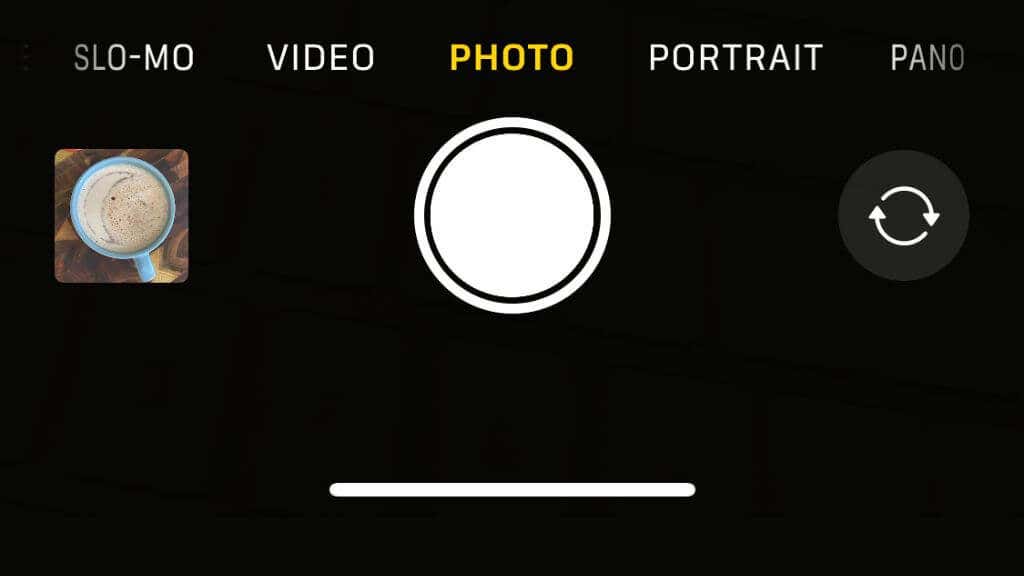
Ứng dụng máy ảnh của bạn có thể có nhiều chế độ chụp khác nhau. Nếu bạn vô tình kích hoạt một chế độ đặc biệt như Chế độ chân dung hoặc Chế độ cận cảnh, có thể bạn không thể lấy nét đối tượng để chụp ảnh thông thường. Ngoài ra, bạn có thể cần bật một trong các chế độ này, chẳng hạn như chế độ macro, khi đối tượng của bạn ở quá gần máy ảnh nên không thể lấy nét được.
3. Tháo màng bảo vệ hoặc miếng bảo vệ màn hình
Hãy bắt đầu với điều gì đó nghe có vẻ hơi ngớ ngẩn nhưng nếu bạn thấy hình ảnh hơi mờ trong kính ngắm của ứng dụng thì có thể có thứ gì đó trên màn hình đang làm biến dạng hình ảnh.
Nếu bạn vừa lấy điện thoại mới ra khỏi hộp, hãy đảm bảo rằng bạn không để sót lớp màng bảo vệ trên màn hình. Hãy đọc kỹ hướng dẫn bắt đầu nhanh vì một số điện thoại (như Samsung Galaxy S21 Ultra) có miếng bảo vệ màn hình được dán sẵn tại nhà máy và không được tháo ra trừ khi bị hỏng..

Một số miếng bảo vệ màn hình ảnh hưởng tiêu cực đến độ rõ nét của màn hình, khiến mọi thứ trở nên mờ nhạt. Bạn có thể dễ dàng kiểm tra điều này bằng cách mở một ứng dụng không có camera và kiểm tra các thành phần trên màn hình như văn bản. Nếu mọi thứ trên màn hình có vẻ hơi mờ, hãy cân nhắc tháo miếng bảo vệ màn hình ra hoặc thay bằng miếng bảo vệ màn hình có độ rõ nét cao hơn.
4. Làm sạch màn hình của bạn

Lau sạch điện thoại bằng vải sợi nhỏ sạch để loại bỏ màng dầu trên màn hình khiến hình ảnh bị mờ.
5. Kiểm tra ống kính xem có ngưng tụ không
Nếu điện thoại của bạn tiếp xúc với nước hoặc độ ẩm cao, điều này có thể dẫn đến hiện tượng ngưng tụ hơi nước giữa ống kính và mặt kính camera bên ngoài. Mặc dù máy ảnh có thể được bịt kín để chống sự xâm nhập của chất lỏng nhưng nó vẫn cần cho không khí lọt qua để cân bằng áp suất bên trong cụm máy ảnh với không khí bên ngoài. Đây là lý do tại sao chất lỏng có thể ngưng tụ bên trong kính nếu bạn sử dụng điện thoại ở điều kiện gần rừng Amazon hơn là độ ẩm dễ chịu.

Nếu bạn thấy có hơi nước ngưng tụ bên trong máy ảnh, điều duy nhất bạn có thể làm là đợi nó bay hơi hết. Giữ điện thoại ở nhiệt độ phòng và độ ẩm bình thường để tăng tốc quá trình này. Nếu sự cố không biến mất hoặc tiếp tục tái diễn thì điện thoại của bạn có thể đã bị hỏng do vô nước và bạn cần phải nhờ chuyên gia đánh giá.
6. Tháo ốp điện thoại của bạn
Hầu hết các ốp điện thoại đều có nhiều đường cắt cho camera trên điện thoại, nhưng một số kiểu máy có thể có quá nhiều phần chồng lên nhau, đặc biệt là khi bạn sử dụng camera góc rộng nhất trên điện thoại. Đối với điện thoại sử dụng cảm biến đặc biệt để đo khoảng cách lấy nét, ốp lưng có thể che khuất một phần cảm biến đó ngay cả khi nó không che khuất một phần ống kính nào đó.

Mặc dù khó có khả năng xảy ra, nhưng nếu bạn nghi ngờ trường hợp của mình có vấn đề thì bạn nên nhanh chóng tháo nó ra và chụp một vài bức ảnh thử nghiệm để loại trừ khả năng xảy ra.
7. Nhấn để lấy nét
Đôi khi tính năng lấy nét tự động trên điện thoại của bạn gặp trục trặc. Trong hầu hết các trường hợp, bạn có thể khắc phục điều này bằng cách nhấn vào đối tượng bạn muốn lấy nét trong kính ngắm của ứng dụng máy ảnh.

Trên ứng dụng máy ảnh của iPhone, bạn có thể nhấn vào bất kỳ vị trí nào trong khung hình để chuyển tiêu điểm. Tuy nhiên, vì ứng dụng máy ảnh của điện thoại Android chưa được chuẩn hóa nên phương pháp điều chỉnh tiêu điểm chính xác có thể khác nhau tùy theo thương hiệu điện thoại. Nếu thao tác nhấn để lấy nét dường như không hoạt động trên điện thoại Android của bạn, hãy tham khảo tệp trợ giúp của ứng dụng máy ảnh để biết hướng dẫn..
8. Chuyển sang máy ảnh khác
Hầu hết điện thoại thông minh hiện đại đều được trang bị nhiều camera độc lập. Nếu hình ảnh của bạn bị mờ, hãy thử chuyển sang máy ảnh có tiêu cự phù hợp hơn. Ngay cả khi bạn sử dụng đúng máy ảnh để chụp ảnh mình muốn, đôi khi việc chuyển sang một máy ảnh khác rồi chuyển lại có thể đặt lại bất kỳ trục trặc tạm thời nào đang gây ra sự cố. Camera chính thường là camera có độ rõ nét cao nhất nhờ cảm biến hình ảnh có số megapixel cao hơn.
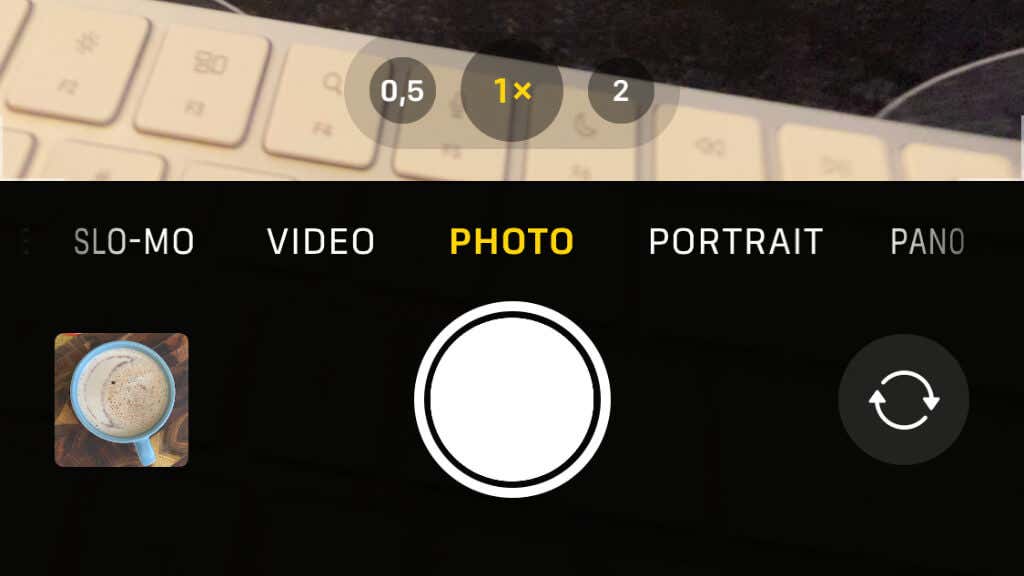
Nếu tất cả các camera sau của bạn đều bị mờ hoặc việc chuyển đổi giữa các camera không giải quyết được vấn đề, thì bạn cũng có thể thử chuyển sang camera selfie rồi quay lại camera sau. Chúng tôi thấy một số người dùng báo cáo rằng điều này đã giúp ích cho họ.
9. Sử dụng Chế độ thủ công
Theo mặc định, ứng dụng máy ảnh của bạn hầu như được tự động hóa. Nó cố gắng chọn cài đặt lấy nét và phơi sáng tốt nhất cho bạn, vì vậy, bạn chỉ phải lo lắng về việc lập khung hình và căn thời gian chụp nếu bạn đang chụp ảnh một đối tượng mà tính năng lấy nét tự động không thể xử lý chính xác.
Một số ứng dụng máy ảnh trên điện thoại Android có chế độ thủ công hoặc chế độ "Chuyên nghiệp", khiến ứng dụng này giống như vận hành máy ảnh DSLR hơn. Ví dụ: trên điện thoại Samsung Galaxy, bạn có thể chọn chế độ Pro và cài đặt camera theo cách thủ công bằng bánh xe lấy nét trên màn hình.
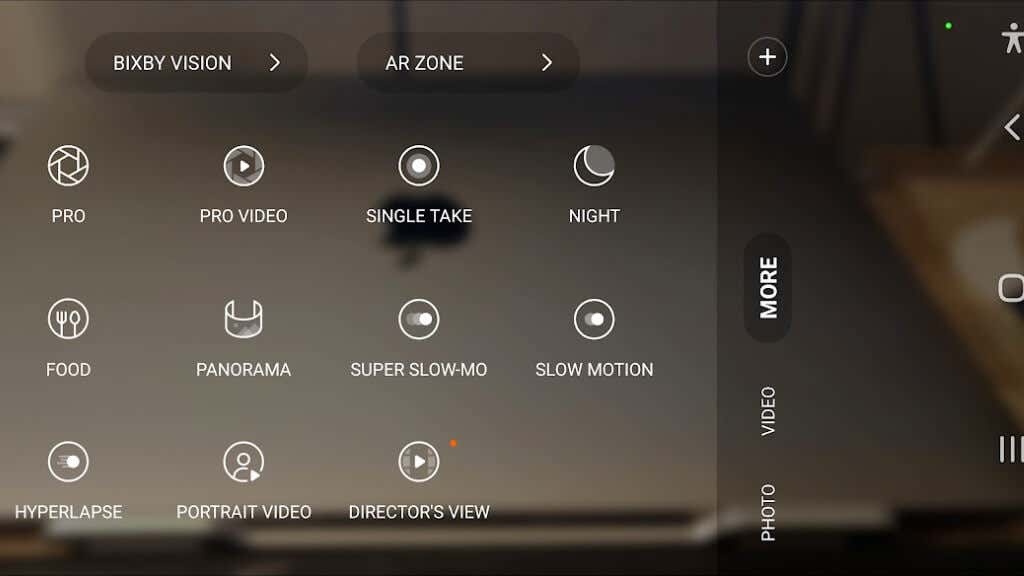
Mặc dù bạn nên kiểm tra hướng dẫn cài đặt máy ảnh của chúng tôi nhưng sau đây là một số thao tác nhanh chóng và đơn giản mà bạn có thể thực hiện ở chế độ thủ công để loại bỏ tình trạng mờ và mờ:
Nhiều chế độ thủ công có hướng dẫn lấy nét trực quan, trong đó các phần của hình ảnh được lấy nét sẽ được đánh dấu bằng màu để bạn biết rằng những phần đúng được lấy nét.
10. Dùng thử ứng dụng máy ảnh của bên thứ ba
Thật không may cho người dùng iPhone, ứng dụng mặc định của Apple không có chế độ thủ công tương tự và một số thương hiệu điện thoại Android cũng vậy. Lựa chọn tốt nhất của bạn là sử dụng ứng dụng máy ảnh của bên thứ ba để mở khóa khả năng điều khiển thủ công máy ảnh của bạn.

Trên iPhone, chúng tôi đề xuất ProCamera, mặc dù nó hơi đắt ở mức 15 USD. Máy ảnh+ là một lựa chọn thay thế tốt với mức giá gần một nửa. Nếu bạn đang dùng Android, theo quan điểm của chúng tôi, lựa chọn tốt nhất là Máy Ảnh FV-5 với giá 4,99 USD. Một số điện thoại Android không hoạt động tốt với ứng dụng này, vì vậy hãy kiểm tra ứng dụng trong thời gian hoàn tiền trên Google Play hoặc dùng thử ứng dụng FV-5 Lite trước, nhưng có rất nhiều Ứng dụng máy ảnh Android để chọn từ..
11. Buộc đóng ứng dụng hoặc khởi động lại điện thoại của bạn
Các ứng dụng máy ảnh trên điện thoại thông minh không đáng tin cậy bằng chương trình cơ sở mà bạn có trong máy ảnh chuyên dụng. Suy cho cùng, có rất nhiều tiến trình đang chạy trên điện thoại thông minh và các lỗi phần mềm liên tục được đưa ra hoặc phát hiện. Nếu ứng dụng máy ảnh của bạn không lấy nét vào bất cứ thứ gì thì đó có thể chỉ là sự cố tạm thời với ứng dụng.
Điều đầu tiên cần làm là buộc đóng ứng dụng. Trong iOS, vuốt lên từ cuối màn hìnhđến giữa để hiển thị băng chuyền ứng dụng. Vuốt sang trái hoặc phảicho đến khi bạn thấy ứng dụng máy ảnh của mình, sau đó vuốt lên trên để đóng.
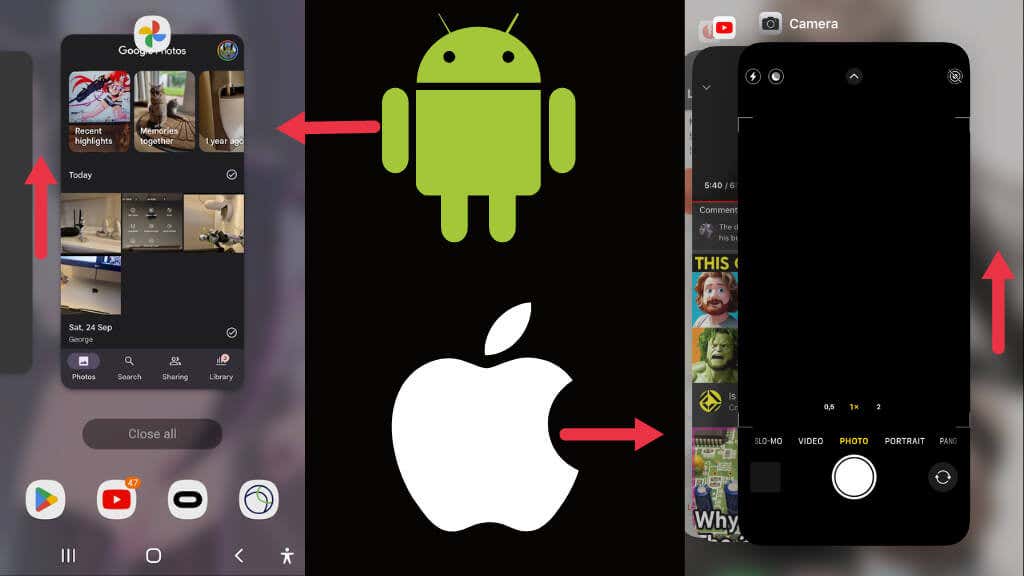
Trên Android, nhấn nút hệ thống Androidở ngoài cùng bên trái (ba dòng dọc) và thao tác này sẽ hiển thị băng chuyền ứng dụng. Vuốt sang trái hoặc phảiđể tìm ứng dụng máy ảnh và vuốt lên và vuốt ra khỏi màn hình để đóng ứng dụng.
Nếu việc đóng và mở lại ứng dụng không hiệu quả, hãy khởi động lại hoàn toàn điện thoại của bạn và thử lại.
12. Kiểm tra cập nhật ứng dụng máy ảnh
Nếu vấn đề lấy nét máy ảnh của bạn là do lỗi thì bạn nên kiểm tra xem có phiên bản cập nhật của ứng dụng để tải xuống hay không. Các bản cập nhật ứng dụng máy ảnh có thể diễn ra dưới dạng bản cập nhật riêng lẻ hoặc là một phần của bản cập nhật hệ điều hành chính.
Điều này đặc biệt có thể xảy ra nếu máy ảnh của bạn hoạt động tốt với ứng dụng của bên thứ ba nhưng không hoạt động tốt với ứng dụng tiêu chuẩn vì điều đó cho thấy rằng máy ảnh của bạn không có vấn đề gì về mặt vật lý.
13. Đập điện thoại vào lòng bàn tay
Mẹo cuối cùng này có vẻ hơi lạ nhưng việc đập điện thoại vào lòng bàn tay có thể khắc phục một số sự cố về máy ảnh. Điều này là do cụm máy ảnh có các bộ phận chuyển động nhỏ có thể bị kẹt ở một vị trí cụ thể, khiến máy ảnh không thể chuyển tiêu điểm.
Khi máy ảnh của bạn được kích hoạt, hãy đập mạnh nhưng cẩn thận mặt sau của điện thoại vào lòng bàn tay của bạn. Nếu may mắn, việc này sẽ đặt lại các bộ phận cơ điện về đúng vị trí của chúng.
14. Gửi điện thoại của bạn để đánh giá

Nếu bạn đã thử mọi cách trong danh sách này mà vẫn không nhận được gì ngoài những bức ảnh bị mờ thì có lẽ đã đến lúc bạn nên xem xét camera điện thoại của mình một cách chuyên nghiệp vì bản thân mô-đun có thể cần được thay thế..
.